لتسهيل عملية قراءة البيانات في المخطط الذي يعرض المحاور، يمكنك عرض خطوط شبكة المخططات الأفقية والعمودية. تمتد خطوط الشبكة من أي محاور أفقية وعمودية في ناحية الرسم للمخطط. يمكنك أيضاً عرض خطوط شبكة العمق في المخططات ثلاثية الأبعاد. يتم عرضها للوحدات الرئيسية والثانوية، تتم محاذاة خطوط الشبكة مع علامات التجزئة الثانوية والرئيسية في المحاور عند عرض علامات التجزئة. لا يمكنك عرض خطوط الشبكة لأنواع المخططات التي لا تعرض المحاور، مثل المخططات الدائرية والمخططات الدائرية المجوفة.
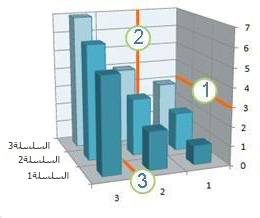
1 خط الشبكة الأفقي
2 خط الشبكة العمودي
3 خطوط شبكة العمق
ملاحظة: ينطبق الإجراء التالي على Office 2013 والإصدارات الأحدث. هل تبحث عن خطوات Office 2010؟
عرض خطوط شبكة المخطط
-
انقر فوق أي مكان على المخطط الذي تريد إضافة خطوط شبكة المخطط إليه.
-
ضمن علامة التبويب تصميم، في مجموعة تخطيطات المخططات، انقر فوق إضافة عنصر المخطط، ثم أشر إلى خطوط الشبكة، ثم انقر فوق خيار الشبكة الذي تريد عرضه. يمكنك وضع مؤشر الماوس فوق كل خيار لمعاينة عرض خطوط الشبكة.

ملاحظة: ستختلف الخيارات باختلاف نوع المخطط الخاص بك. على سبيل المثال، إذا كان المخطط الخاص بك مخططاً ثلاثي الأبعاد، فسترى خيارات خطوط شبكة العمق، وإذا كان للمخطط محور أفقي ثانوي، فسترى خيارات خطوط الشبكة الأفقية والعمودية الثانوية.
إخفاء خطوط شبكة المخطط
-
انقر فوق أي مكان على المخطط الذي تريد إخفاء خطوط شبكة المخطط به.
-
ضمن علامة التبويب تصميم، في مجموعة تخطيطات المخطط، انقر فوق إضافة عنصر المخطط، ثم أشر إلى خطوط الشبكة، ثم انقر فوق خيار خطوط الشبكة الذي تريد إخفاؤه. يمكنك وضع مؤشر الماوس فوق كل خيار لمعاينة عرض خطوط الشبكة.

أو بدلاً من ذلك، حدد خطوط شبكة المخططات الأفقية أو العمودية التي تريد إزالتها، ثم اضغط على مفتاح الحذف DELETE.
اتبع هذه الخطوات لعرض خطوط شبكة المخطط:
-
انقر فوق أي مكان على المخطط الذي تريد إضافة خطوط شبكة المخطط إليه.
-
ضمن علامة التبويب تخطيط، في المجموعة محاور، انقر فوق خطوط الشبكة.
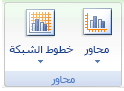
-
قم بتنفيذ إجراء واحد أو أكثر مما يلي:
-
بالنسبة لخطوط الشبكة الأفقية، انقر فوق خطوط الشبكة الأفقية الأساسية، ثم انقر فوق الخيار الذي تريده.
-
بالنسبة لخطوط الشبكة الأفقية الثانوية، انقر فوق خطوط الشبكة الأفقية الثانوية.
ملاحظة: يتوفر هذا الخيار فقط للمخططات التي تعرض محور أفقي ثانوي. لمزيد من المعلومات، اطلع على إضافة محور ثانوي في مخطط أو إزالته.
-
بالنسبة لخطوط الشبكة العمودية، انقر فوق خطوط الشبكة العمودية الأساسية، ثم انقر فوق الخيار الذي تريده.
-
بالنسبة لخطوط الشبكة الرأسية الثانوية، انقر فوق خطوط الشبكة العمودية الثانوية.
ملاحظة: يتوفر هذا الخيار فقط للمخططات التي تعرض محور رأسي ثانوي. لمزيد من المعلومات، اطلع على إضافة محور ثانوي في مخطط أو إزالته.
-
لعرض خطوط شبكة العمق في مخطط ثلاثي الأبعاد، انقر فوق خطوط شبكة العمق، ثم انقر فوق الخيار الذي تريده.
ملاحظة: يتوفر هذا الخيار فقط عندما يكون المخطط المحدد مخططاً ثلاثي الأبعاد بالفعل، مثل المخطط العمودي ثلاثي الأبعاد.
-
اتبع هذه الخطوات لإخفاء خطوط شبكة المخطط:
-
انقر فوق أي مكان على المخطط الذي تريد إخفاء خطوط شبكة المخطط به.
-
ضمن علامة التبويب تخطيط، في المجموعة محاور، انقر فوق خطوط الشبكة.
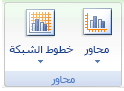
-
قم بتنفيذ إجراء واحد أو أكثر مما يلي:
-
انقر فوق خطوط الشبكة الأفقية الأساسية أو خطوط الشبكة العمودية الأساسية أو خطوط شبكة العمق (في مخطط ثلاثي الأبعاد)، ثم انقر فوق بلا.
-
انقر فوق خطوط الشبكة الأفقية الثانوية أو خطوط الشبكة العمودية الثانوية، ثم انقر فوق بلا.
ملاحظة: لا تتوفر تلك الخيارات إلا إذا كان للمخطط محاور أفقية أو عمودية ثانوية.
-
حدد خطوط شبكة المخطط الأفقية أو العمودية التي تريد إزالتها، ثم اضغط على مفتاح الحذف DELETE.
-
إضافة خطوط الشبكة أو تنسيقها
لإضفاء المزيد من السهولة على عملية قراءة البيانات الموجودة في المخطط، تستطيع عرض خطوط الشبكة الأفقية والعمودية للمخطط والتي يتم توسيعها عبر ناحية الرسم الخاصة بهذا المخطط. يمكنك أيضاً عرض خطوط شبكة العمق في المخططات ثلاثية الأبعاد. يمكن عرض خطوط الشبكة للوحدات الرئيسية والثانوية، وتتم محاذاتها مع علامات التجزئة الرئيسية والثانوية على المحاور عند عرضها.
-
تنطبق هذه الخطوة على Word for Mac فقط: في القائمة عرض ، انقر فوق تخطيط الطباعة.
-
انقر فوق المخطط، ثم انقر فوق علامة التبويب تصميم المخطط.
-
انقر فوق إضافة عنصر مخطط > خطوط الشبكة.
-
اختر المحور الذي تريد تطبيق خطوط الشبكة عليه أو انقر فوق المزيد من خيارات خطوط الشبكة لفتح الجزء تنسيق خطوط الشبكة الرئيسية. يمكنك تغيير شفافية الخط وإضافة أسهم وتطبيق تأثيرات الظل والتوهج والحافة الناعمة.
قد لا تتوفر بعض خيارات خطوط الشبكة استناداً إلى نوع جدول البيانات أو المخطط.










